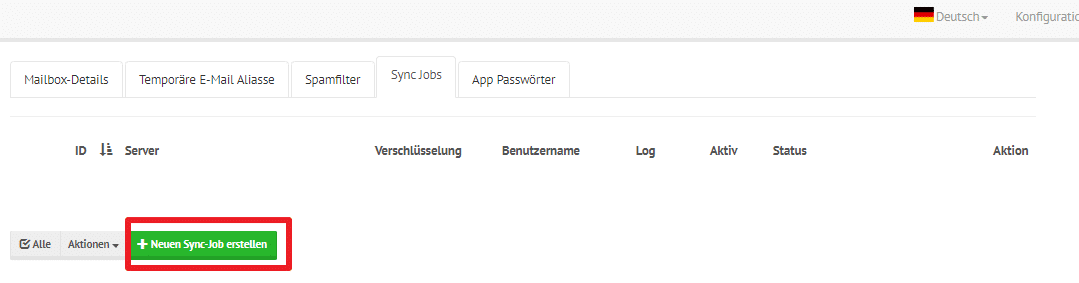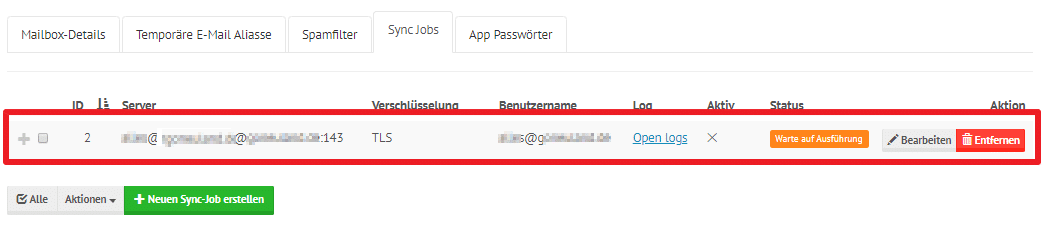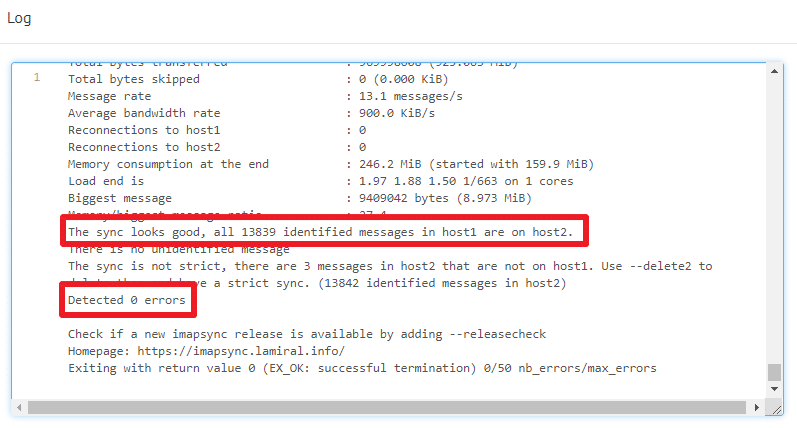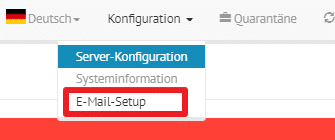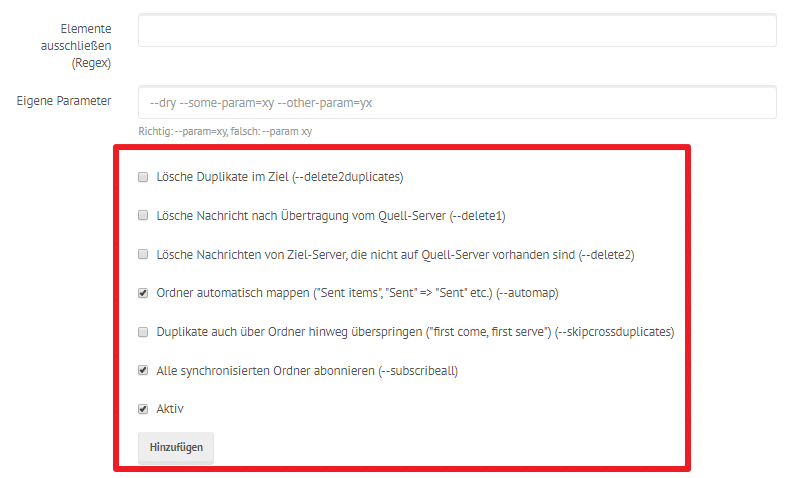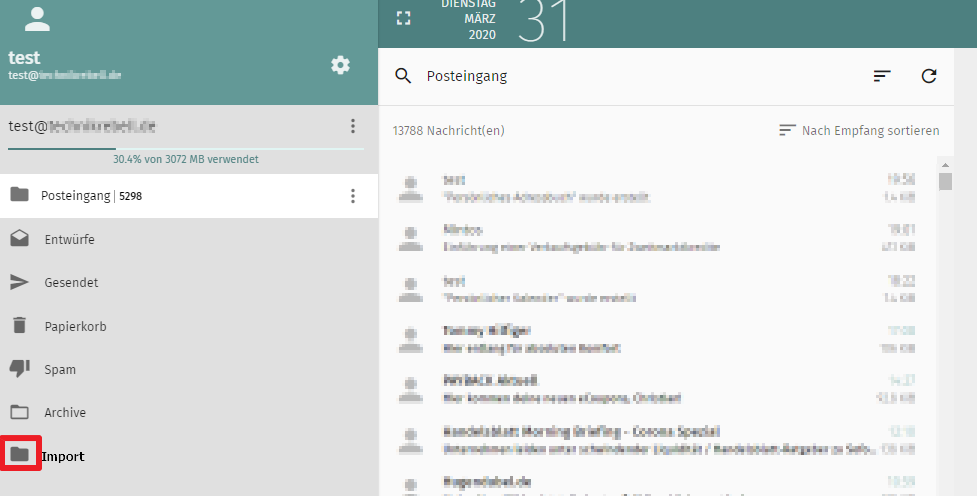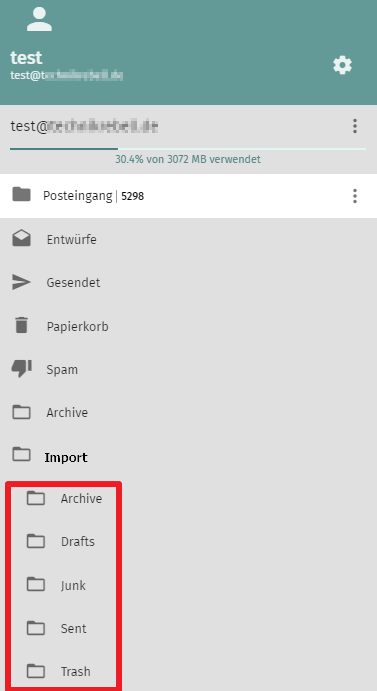Jeder der von seinem bisherigen E-Mail Server zu Mailcow wechselt hat das Problem, dass er seine alten E-Mails “sichern” muss. Mailcow bietet hierfür eine Lösung. So lassen sich E-Mails mittels IMAP synchronisieren / kopieren.
Meinen bisheriger E-Mail Server habe ich nach dieser Anleitung installiert. Nun wollte ich meine E-Mails einfach per Dateistruktur kopieren. Dies scheint aber nicht so einfach zu sein, wie mir google nach kurzer Suche gezeigt hat. Zufällig habe ich aber gesehen, dass ihr mit Mailcow Boardmitteln E-Mails importieren könnt. Dies zeige ich euch hier. Wichtig dabei ist, dass beide Server voll funktionsfähig sein müssen.
Die E-Mails behalten das ursprüngliche Datum, Absender und Empfänger bei. Die Header werden also nicht verändert.
1. Bei mailcow einloggen
Ihr könnt diese Anleitung als “normaler” Benutzer oder Administrator ausführen. Der Unterschied besteht darin, dass ihr als Benutzer nur E-Mails in euer eigenes Konto importieren könnt. Der Administrator kann in jedes Konto E-Mails importieren.
1.1 als Benutzer einloggen
Ihr wählt nun “Sync Jobs” aus.
Hier gebt ihr die URL eures alten Servers ein, sowie den Benutzername / Passwort. Anschließend könnt ihr noch einen “Ziel-Ordner” wählen. Dieser wird dann extra erstellt innerhalb eures E-Mail Accounts. Ich habe den Kasten leer gelassen, damit die E-Mails direkt importiert werden.
Hier könnt ihr noch einige weitere Einstellungen treffen.
Nun solltet ihr euren Sync Job sehen.
Ihr müsst nun einige Minuten warten. Mit “Open logs” könnt ihr euch immer über den Stand informieren. Am Schluss sollte da Log so aussehen:
1.2 als Administrator einloggen
Hier klickt ihr auf “E-Mail-Setup”.
Wählt dann “neuen Sync-Job erstellen” aus.
Nun müsst ihr hier noch den Benutzer zusätzlich auswählen, in dessen Postfach die E-Mails gespeichert werden sollen. Dies können nur bereits vorhandene Benutzer sein.
Zum Schluss könnt ihr hier noch weitere Einstellungen tätigen.
2. Einloggen ins Webmail
Nun geht ihr auf ” https://mail.euredomain.de/SOGo/ “. Nun sollte euer E-Mail Postfach gefüllt sein.
Wenn ihr die E-Mails nicht seht, dann klickt mal auf den “neu erstellten Ordner”. Dieser “klappt” sich nun auf.
3. Sync Job löschen
Damit ihr nicht dauerhaft die Postfächer synchronisiert, müsst ihr den Sync Job wieder löschen. Dazu logt ihr euch wieder mit eurer Kennung ein und klickt auf “entfernen.
4. Quellen
https://mailcow.github.io/mailcow-dockerized-docs/firststeps-sync_jobs_migration/